HL-S7000DN
Veelgestelde vragen en probleemoplossing |
De optionele lade-eenheid installeren.
Volg de onderstaande procedure voor het installeren van de optionele lade-eenheid.
-
Verwijder alle kabels uit het apparaat.
-
Til het apparaat met twee personen voorzichtig op en plaats het op de onderlade. De pennen van de onderlade moeten in de daarvoor bestemde openingen onder in het apparaat vallen, zoals hier wordt getoond. Zorg ervoor dat de onderlade goed vastzit aan het apparaat.
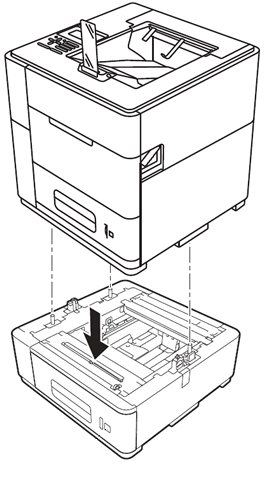
-
Als u nog meer onderladen wilt installeren, doe dit dan één voor één (maximaal drie) en installeer vervolgens de printer met twee personen.
- Wanneer u twee of meer optionele onderladen installeert, moet u de optionele stabilisator installeren.
-
Als u nog meer onderladen wilt installeren, doe dit dan één voor één (maximaal drie) en installeer vervolgens de printer met twee personen.
-
Sluit alle kabels weer op het apparaat aan en schakel het apparaat weer in.
-
Leg de instellingen voor het papierformaat en de lade vast op het bedieningspaneel van het apparaat.
-
Breng het meegeleverde label met de lade-id (1) aan op de voorzijde van de lade, zoals hier wordt getoond.
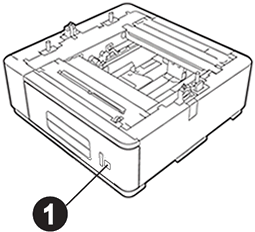
-
Stel de lade-id in. Beweeg de tab omhoog of omlaag naar de stand voor de gewenste lade-id, zoals hier wordt getoond.
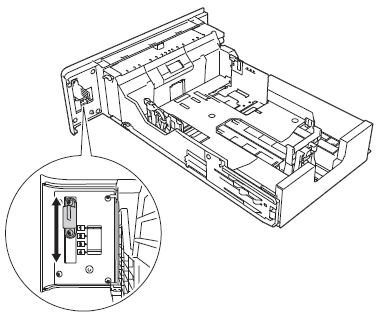
Driverconfiguratie voor Windows-gebruikers:
Volg de onderstaande aanwijzingen om de printerdriver te configureren voor gebruik van de onderlade.
- Open Eigenschappen van printer. (Klik hier om weer te geven hoe u Eigenschappen van printer).
-
Klik op het tabblad Accessoires en klik op Automatische detectie. Klik na detectie van de onderladen en het papierformaat op Toepassen.
(In sommige gevallen is de functie voor Automatische detectie niet beschikbaar. In dit geval kunt u de geïnstalleerde opties handmatig toevoegen. Kies bij Beschikbare opties de optie die u hebt geïnstalleerd en klik vervolgens op Toevoegen gevolgd door Toepassen).
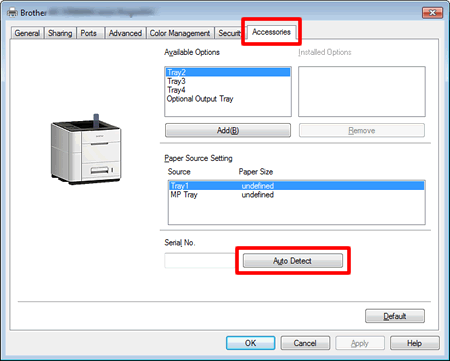
Voor Macintosh-gebruikers:
De printerdriver is al geconfigureerd voor gebruik met de onderladen. U hoeft verder niets te doen.
Feedback
Geef hieronder uw feedback. Aan de hand daarvan kunnen wij onze ondersteuning verder verbeteren.
